1)Windows 10 企业版
2)JDK 1.8.0_131
3)Eclipse Java EE IDE for Web Developers Version: Neon.3 Release (4.6.3)
4)Tomcat 8.5
1、maven下载及配置
maven的下载地址:
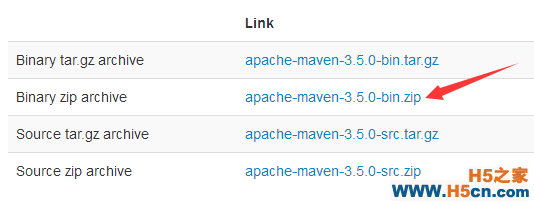
下载后解压放在d:\Java路径下
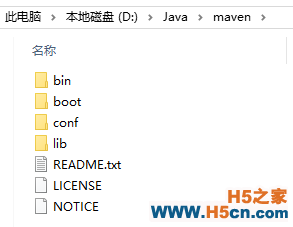
在环境变量中,新增系统变量名:MAVEN_HOME,变量值:D:\Java\maven
在Path中追加:%MAVEN_HOME%\bin;
在命令行窗口中输入:mvn –v,如果看见下图则说明maven安装配置完毕

maven仓库默认位置在系统用户目录下的.m2目录中,类似下图
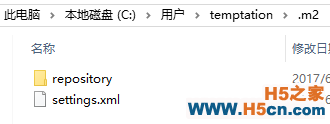
因为众所周知的原因,直接访问maven公共仓库的速度比较慢,所以推荐使用阿里的maven仓库镜像。编辑setting.xml文件,在mirrors节点下,新增如下内容,这样从仓库中下载jar包速度上会快很多。
nexus-aliyun*Nexus aliyun
3、eclipse整合maven
设置eclipse自带maven整合工具,在Preferences中找到Maven节点,观察User Settings项的设置是否正确
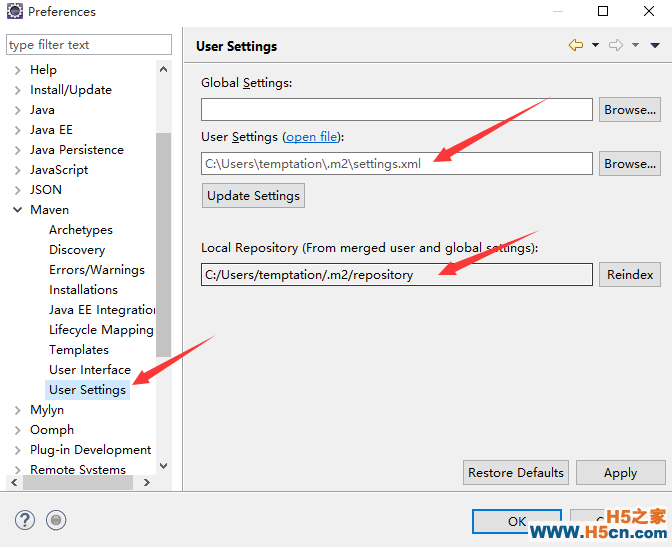
点击Installations节点,添加maven runtime
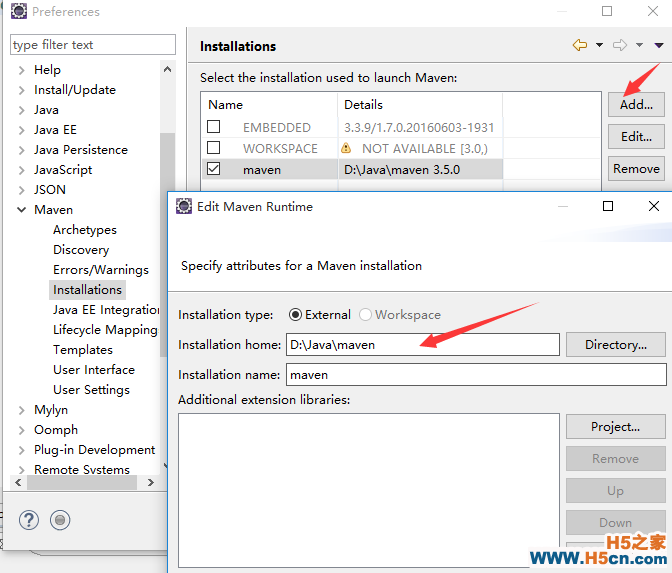
4、创建maven项目时设置JDK
问题描述:eclipse创建maven项目时,显示的JDK默认版本为1.5,实际使用的JDK为1.8,如何修改?
解决方案:找到本机maven仓库存放位置,比如:${user.home}/.m2/路径,编辑settings.xml文件,在profiles节点下配置
jdk-1.8true1.81.81.81.8
5、使用maven创建SSM项目
1)选择Maven Project
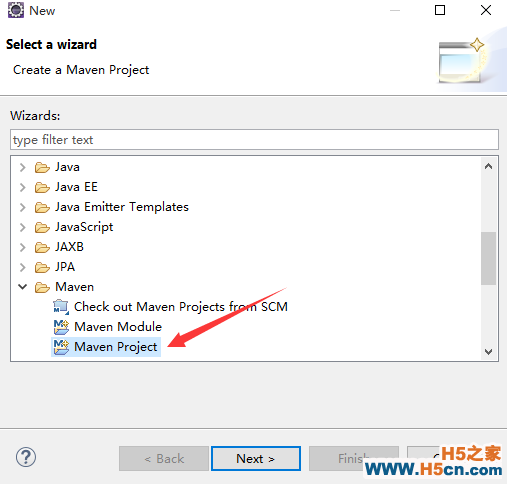
2)点击Next,选择默认工作空间位置
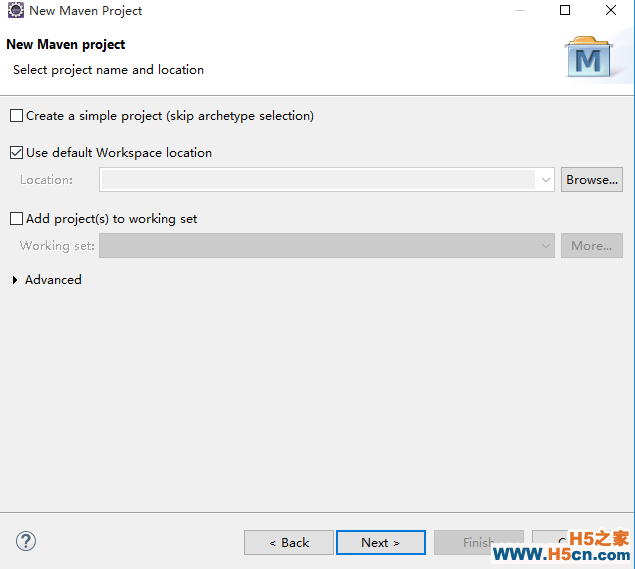
3)选择web类型
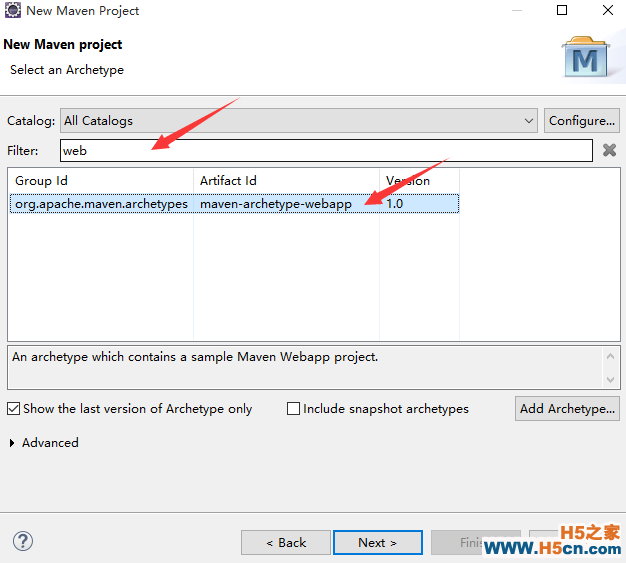
4)填写GroupID、ArtifactID
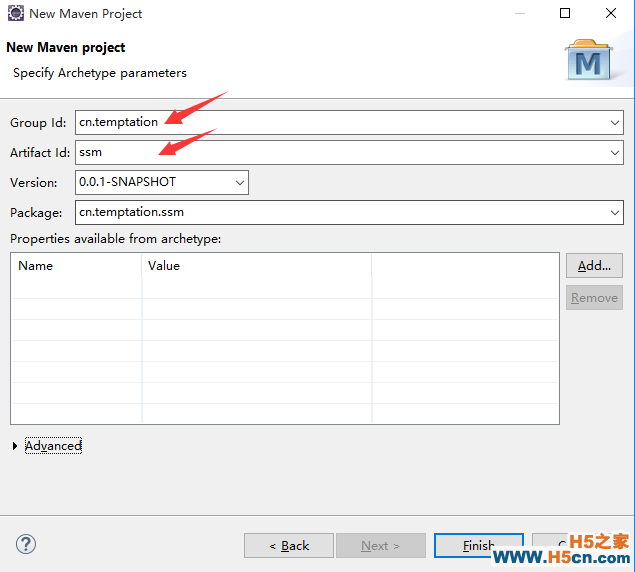
Group ID:相当于一个组织
Artifact ID:相当于这个组织下的一个具体项目
Packege:根据Group ID和Artifact ID生成一个默认的名称
5)创建出的maven项目如下图
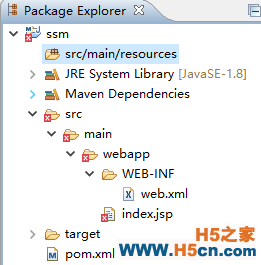
6)问题描述:提示错误:
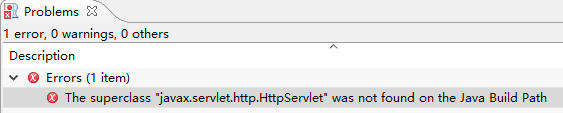
在eclipse中设置Server为Tomcat,注意JRE设置为安装的JDK的jre
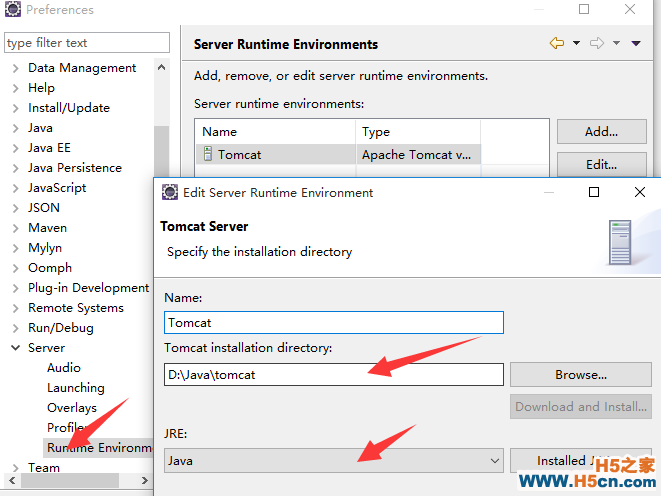
在工程上右键,查看工程属性,找到Java Build Path,添加Server Runtime为Tomcat


点击Finish后,项目工程变为下图
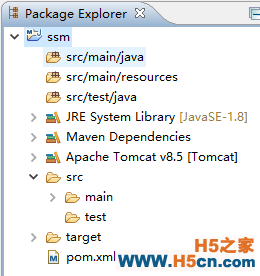
7)在项目上右键,查看项目信息
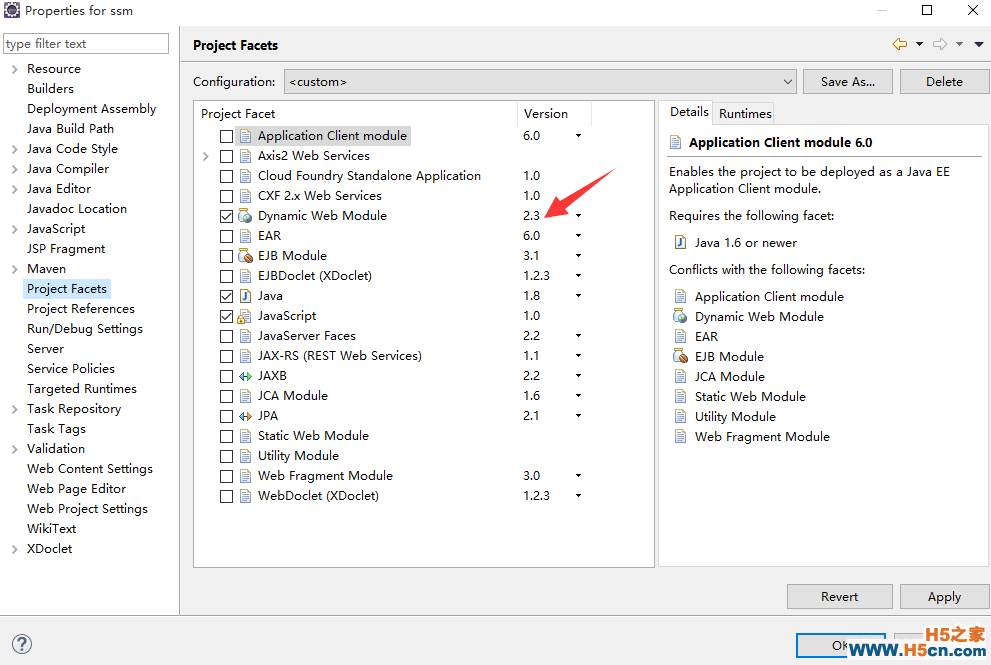
默认的Dynamic Web Module为2.3,使用Tomcat 8.5,需要修改为3.1
修改方法:
① maven工程所在目录下org.eclipse.wst.common.project.facet.core.xml
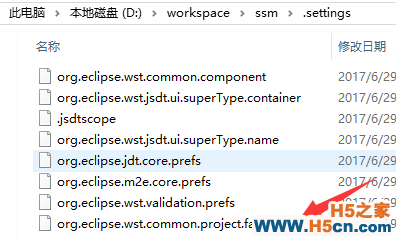
编辑内容,如下所示
改为
② maven工程下的web.xml文件修改为
xsi:schemaLocation="http://xmlns.jcp.org/xml/ns/javaee " version
③ pom.xml文件中修改build节点,添加如下内容
org.apache.maven.pluginsmaven-compiler-plugin1.81.8
④ 修改后,在项目上右键,找到Maven属性下的Update Project,点击之

⑤ 选择该项目进行更新,如果怕不能强制更新,可以勾选Force Update of Snapshots/Releases
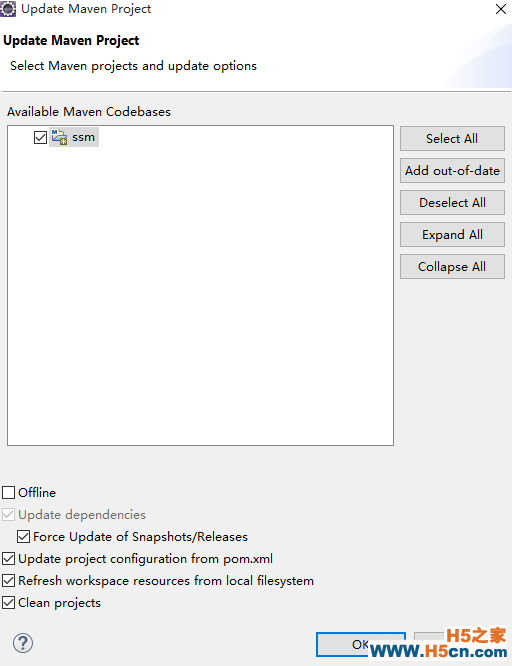
⑥ 点击OK后更新maven项目,再观察项目属性,Module已经变为3.1
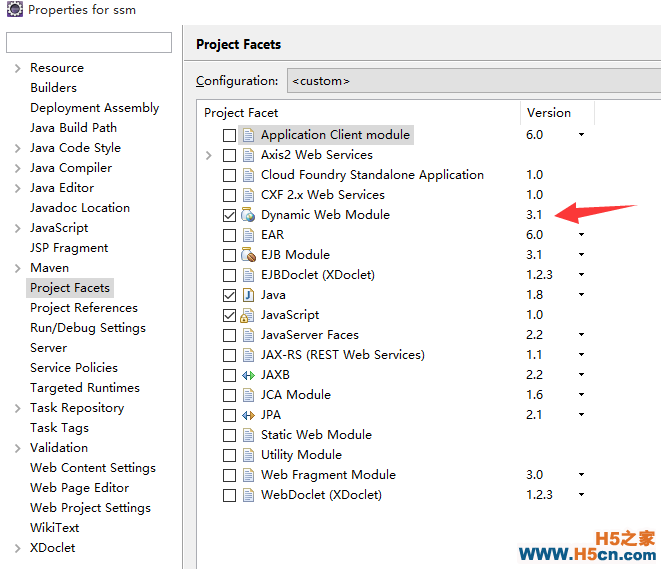
6、下载ssm框架所需jar包
修改pom.xml内容为:
 相关文章
相关文章


 精彩导读
精彩导读 热门资讯
热门资讯 关注我们
关注我们
